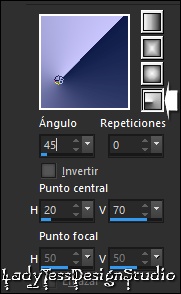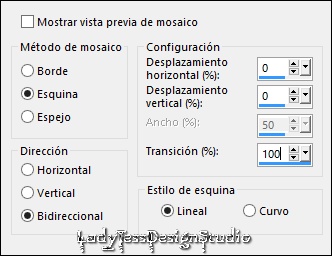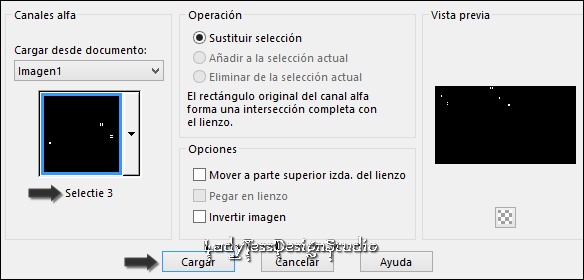*******************************************************
KaD, bedankt dat je me toestaat je tutorials te vertalen.
KaD, Gracias por permitirme traducir sus tutoriales.
Esta lección está hecha con PSP X9 Pero se puede hacer con otras versiones.-
Tutorial Original AQUÍ
***Estas son sus reglas***
El © Copyright de esta lección es de mi propiedad.
Mis lecciones NO pueden estar vinculadas o copiadas
en otros sitios web y / o foros, sin mi permiso.
Cualquier semejanza con otras lecciones es pura coincidencia.
Deje intactos los nombres y marcas de agua de los tubes y otros materiales.
Requiere mucho trabajo hacer esto, por favor respétalo.
Agradezco a todos los que utilicé sus tubos y materiales.
Karin
*******************************************************
Si coloca su creación en un blog, en Facebook o en un sitio web,
por favor mencione un enlace a esta lección.
*******************************************************
Pasos Previos a la realización del tutorial
¡Primero instala los filtros que no tienes antes de que tu PSP se abra!
Abre tus tubes en el PSP, duplícalos y cierra los originales.
No olvides eliminar las marcas de agua en las copias.
Tubes permitidos: AQUÍ
Puedes descargar la paleta en blanco de colores en canal alfa AQUÍ
Materiales
(*) Si reconoces un tube tuyo, contáctame para que pueda darle tu nombre
indica si lo desea, puedes quitar el tube.
Abra sus tubes en el PSP, duplícalos y cierra los originales.
- No olvides eliminar las marcas de agua en las copias.
*******************************************************
Materiales Utilizados: 1 imagen conteniendo selecciones en canal alfa/500_KaD_Alfakanaal - 2 tubes/KaD_Woman_222/anna.br_reveillon_1004 - 1 máscara/Narah_mask_0879 - 3 elementos/500_KaD_Element1 al 3 - 2 textos/500_KaD_Text1 & 2 - 1 paleta de colores/500_Kleuren - 1 marca de agua/WatermerkVoorTutorials
Filtros Externos Utilizados: Unlimited 2.0 - Andrew's Filter 12/ WireMesh en círculo AQUÍ/Oliver's Filters - Rayons de Soleil AQUÍ/Tramages /Pool Shadow
********************************************************
Personas con discapacidad visual, contáctame y te enviaré un documento de Word.
*******************************************************
Al usar otros tubos y colores, el modo de fusión y / o la opacidad de la capa pueden diferir
De ahora en adelante, uso los términos "Espejo" y "Voltear" nuevamente.
Espejo - Espejo Horizontal - Espejo - Espejo Vertical
*******************************************************
Hay diferencias de color en las diferentes versiones de Psp.
Por lo tanto, utilice los códigos html de la paleta de colores para estar seguro,
Que tengas los mismos colores. También al fusionar capas, puede haber diferencias de color
Paleta de Colores
*******************************************************
Vamos a comenzar - ¡Diviértete!
Recuerde guardar su trabajo regularmente
Colores:
Primer plano: #0f1c48 (1)
Plano de Fondo: #c7c5fb (2)
Formar un Gradiente Radial con los Siguientes Valores
**********************
1.-
Abrir - 500_KaD_Alfakanaal
Ventana - Duplicar
Cerrar el Original - Trabajaremos con la Copia
**********************
2.-
Inundar con el Gradiente
Efectos - Efectos de la Imagen - Mosaico Integrado
**********************
3.-
Capas - Duplicar
Imagen - Cambiar Tamaño al 60% - Cambiar el Tamaño de todas las Capas Sin Seleccionar
Efectos - Efectos de la Imagen - Mosaico Integrado
**********************
4.-
Ajustar - Desenfocar - Desenfoque Gaussiano - Radio: 30
Efectos - Complementos - Unlimited 2.0 - Andrew’s Filter 12 – WireMesh Circled - Valores por Defecto
Editar - Repetir WireMesh Circled
**********************
5.-
Ajustar - Desenfocar - Desenfoque Radial
Efectos - Efectos de los Bordes - Realzar
**********************
6.-
Ir a la Capa - Trama 1
Efectos - Efectos de la Imagen - Mosaico Integrado
Capas - Duplicar
Imagen - Espejo - Espejo Vertical
Capas - Opacidad al 50%
Capas - Fusionar - Fusionar hacia Abajo
**********************
7.-
Capas - Duplicar
Efectos - Complementos - Unlimited 2.0 - Oliver’s Filters – Rayons de Soleil - Valores por Defecto
Capas - Modo de Mezcla - Sobreexponer - Opacidad al 30%
**********************
8.-
Ir a la Capa - Trama 1
Ajustar - Desenfocar - Desenfoque Gaussiano - Radio: 30
Efectos - Complementos - Unlimited 2.0 - Tramages - Pool Shadow - Valores por Defecto
Imagen - Espejo - Espejo Vertical
Efectos - Complementos - Unlimited 2.0 - Tramages - Pool Shadow - Valores por Defecto
**********************
9.-
Ir a la Capa Superior
Imagen - Efectos - Efectos de Iluminación - Reflejos
Resultado:
**********************
10.-
En el Primer Plano el Color #ffffff (4)
Capas - Nueva Capa de Trama
Selecciones - Cargar/Guardar Selección - Cargar Selección de Canal Alfa - Selectie 1
Inundar con el Color #ffffff (4)
Selecciones - Anular Selección
**********************
11.-
Bajar la Opacidad del Bote de Pintura al 10%
Con la Varita Mágica - Seleccionar el Interior de los Cuadros
Inundar con el Color #ffffff (4)
Llevar la Opacidad del Bote de Pintura al 100%
**********************
12.-
Capas - Nueva Capa de Trama
Inundar con el Color #ffffff (4)
Abrir - Narah_mask_0879
Capas - Nueva capa de Máscara - A Partir de una Imagen
Capas - Fusionar Grupo
Capas - Organizar - Bajar
**********************
13.-
Capas - Nueva Capa de Trama
Capas - Organizar - Traer al Frente
Selecciones - Cargar/Guardar Selección - Cargar Selección de Canal Alfa - Selectie 2
Inundar con el Color #ffffff (4)
Selecciones - Modificar - Contraer 15 pixeles
Editar - Cortar
**********************
14.-
Abrir - anna.br_reveillon_1004
Editar - Copiar y Pegar como Nueva Capa
Imagen - Cambiar Tamaño al 50% - Cambiar el Tamaño de todas las Capas Sin Seleccionar
Deslizar la Imagen - Ver ejemplo
Selecciones - Invertir
Editar - Cortar
Selecciones - Anular Selección
Ajustar - Nitidez - Enfocar
**********************
15.-
Ir a la Capa de Abajo - Trama 3
Efectos - Efectos 3D - Cincelar
Efectos - Efectos 3D - Sombra
0 / 0 / 40 / 20 - Color #000000 (5)
**********************
16.-
Ir a la Capa de Arriba
Capas - Fusionar - Fusionar hacia Abajo
**********************
17.-
Capas - Nueva Capa de Trama
Selecciones - Cargar/Guardar Selección - Cargar Selección de Canal Alfa - Selectie 3
Inundar con el Color #ffffff (4)
Selecciones - Anular Selección
**********************
18.-
Abrir - 500_KaD_Element1
Editar - Copiar y Pegar como Nueva Capa
Capas - Organizar - Bajar ¡2 veces!
Capas - Modo de Mezcla - Superposición - Opacidad al 57%
**********************
19.-
Abrir - 500_KaD_Text1
Editar - Copiar y Pegar como Nueva Capa
Capas - Organizar - Traer al Frente
Con la Herramienta de Selección (K) - Pos X: 592 - Pos Y: 33 - Presione M - EXPLICACIÓN
Efectos - Efectos 3D - Sombra
1 / 1 / 35 / 2 - Color #000000 (5)
**********************
20.-
Abrir - 500_KaD_Text2
Editar - Copiar y Pegar como Nueva Capa
Con la Herramienta de Selección (K) - Pos X: 628 - Pos Y: 308 - Presione M
Efectos - Efectos 3D - Sombra
1 / 1 / 35 / 2 - Color #000000 (5)
**********************
21.-
Abrir - 500_KaD_Element2
Editar - Copiar y Pegar como Nueva Capa
Con la Herramienta de Selección (K) - Pos X: 59 - Pos Y: 288 - Presione M
Capas - Organizar - Bajar ¡4 veces!
**********************
22.-
Abrir - KaD_Woman_222
Editar - Copiar y Pegar como Nueva Capa
Capas - Organizar - Traer al Frente
Imagen - Cambiar Tamaño al 65% - Cambiar el Tamaño de todas las Capas Sin Seleccionar
Con la Herramienta de Selección (K) - Pos X: 90 - Pos Y: 23 - Presione M
**********************
23.-
Capas - Duplicar
Ir a la Capa de Abajo
Ajustar - Desenfocar - Desenfoque Gaussiano - Radio: 8
Capas - Modo de Mezcla - Multiplicar
Resultado:
**********************
24.-
Imagen - Añadir Bordes Simétricos de 1 pixel Color #0f1c48 (1)
Imagen - Añadir Bordes Simétricos de 3 pixeles Color #91adfd (3)
Imagen - Añadir Bordes Simétricos de 3 pixeles Color #c7c5fb (2)
Imagen - Añadir Bordes Simétricos de 3 pixeles Color #ffffff (4)
Imagen - Añadir Bordes Simétricos de 1 pixel Color #0f1c48 (1)
Selecciones - Seleccionar Todo
**********************
25.-
En el Primer Plano el Color #91adfd (3)
En el Plano de Fondo el Color #c7c5fb (2)
Formar Un Gradiente Lineal - Ángulo: 45º - Repetición: 3
Imagen - Añadir Bordes Simétricos de 35 pixeles Color #91adfd (3)
Selecciones - Invertir
Inundar con el Gradiente
Efectos - Complementos - Unlimited 2.0 - Tramages - Pool Shadow - Valores por Defecto
**********************
26.-
Selecciones - Invertir
Efectos - Efectos 3D - Sombra
0 / 0 / 60 / 30 - Color #000000 (5)
Selecciones - Anular Selección
**********************
27.-
Abrir - 500_KaD_Element3
Editar - Copiar y Pegar como Nueva Capa
Objetos - Alinear - Arriba
Ajustar - Nitidez - Enfocar
**********************
28.-
Agregar firma o marca de agua
También agregar mí marca de agua AQUÍ
**********************
29.-
Imagen - Añadir Bordes Simétricos de 1 pixel Color #0f1c48 (1)
Imagen - Cambiar Tamaño a 900 pixeles
Ajustar - Nitidez - Máscara de Desenfoque: 2 - 30 - 2
Guardar en Formato .JPG
Tu Trabajo está listo!
Espero que lo hayas disfrutado
Saludos
Karin
24 - 09 - 2021
Envía tus datos por correo electrónico a: kajieneken@gmail.com
©LadyTessDesignStudio
****************************
Un trabajo extra de "LadyTessDesignStudio"
****************************